使用过演示文稿的朋友们都知道,常常会在幻灯片的内容上使用超链接可以快速翻到需要的那一页幻灯片。下面小编就来告诉大家如何在WPS演示中使用超链接的命令,一起来看看吧。新建默认模板wps演示文稿,内容版式为空白版式。单击在线素材中的目录项,单击目录选项卡,选中其中一种目录,右击选择快捷菜单中的“插入&rd......
WPS 如何在word里校对文档
WPS教程
2021-10-11 12:14:31
在利用Word文档进行论文写作、或者文章录入工作时,通常输入完毕后都会人工根据手稿校对一遍,这样非常的费时费力,其实在Word文档当中,可以通过文档校对功能对用户的文章进行批量的错词校对,那么这个方便快捷的小技巧,该如何操作呢,一起来学习一下吧。
首先,在文档当中输入需要校对的文字,单击工具栏【审阅】下的【文档校对】,如下图所示:
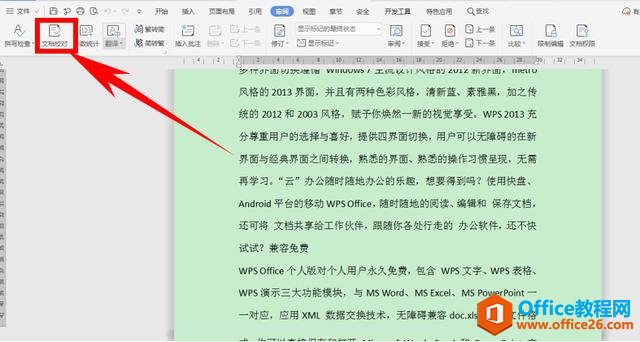
弹出WPS文档校对的对话框,显示需要校对的文档名称,单击开始校对:
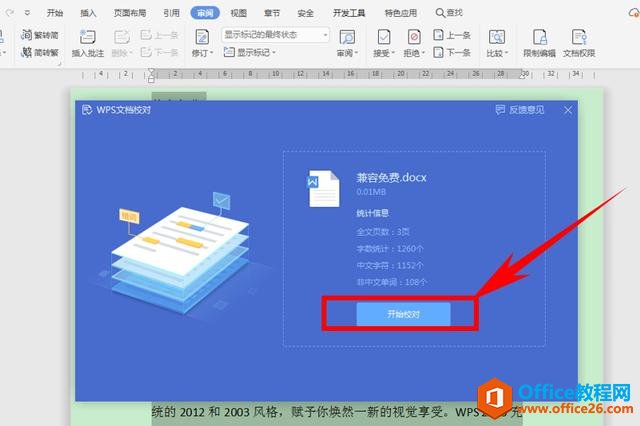
弹出兼容免费文档的具体内容,包括全文页数与字数等,单击下一步:
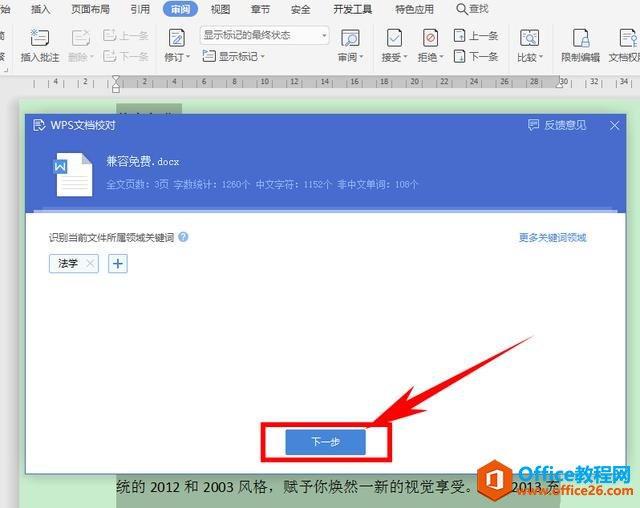
单击后,文档开始进行校对,并显示检测多少个字符,此时如有需要可以取消校对:
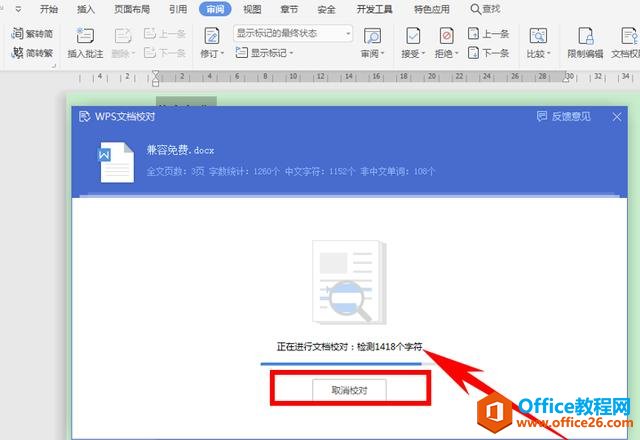
校对完毕后,显示本次检测的总时长和发现的错词,如下图所示:
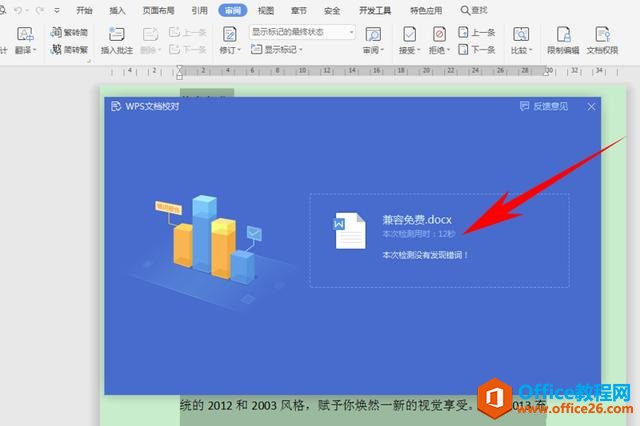
标签: word校对文档
相关文章





